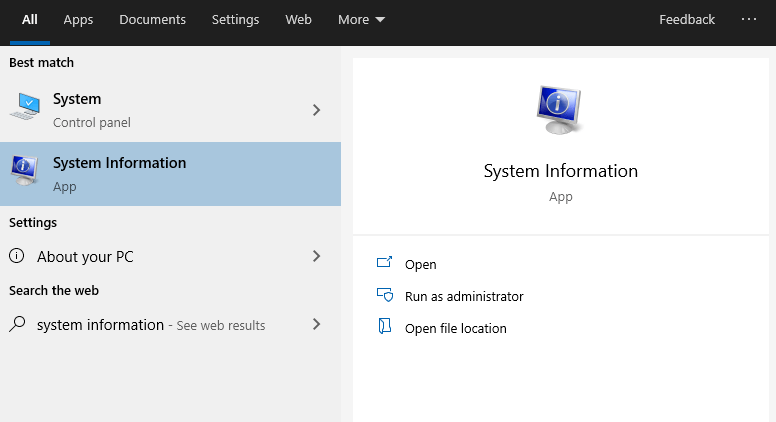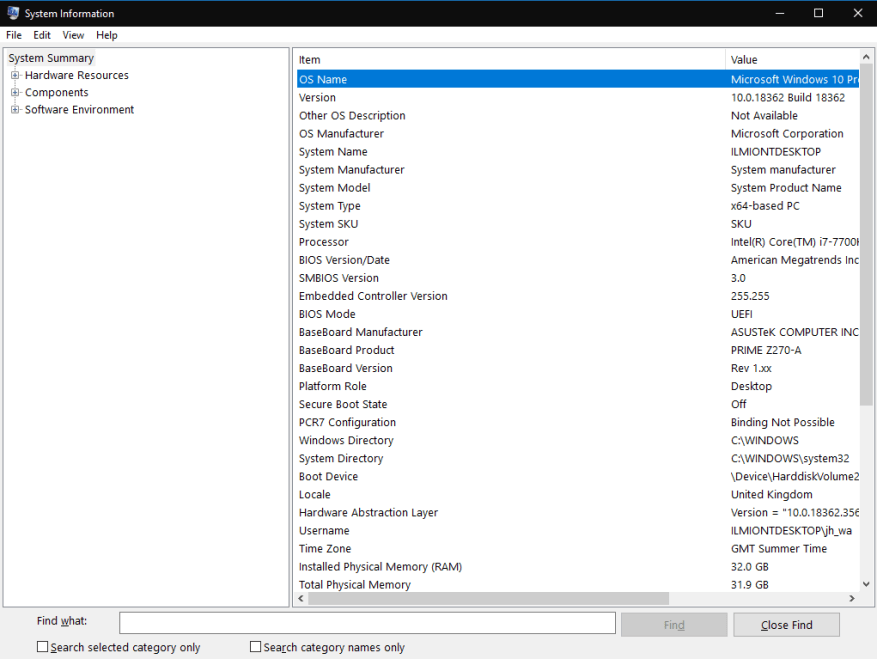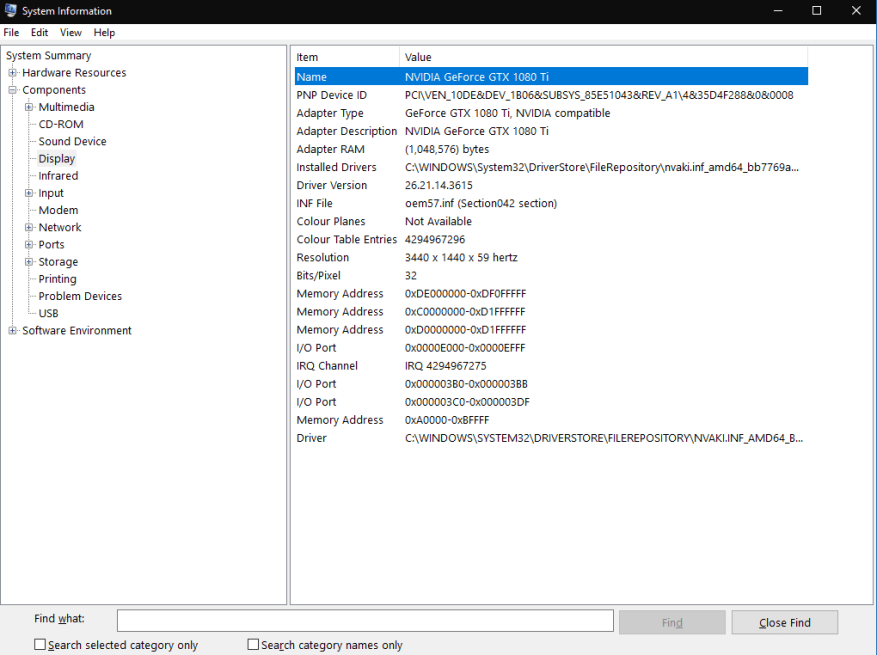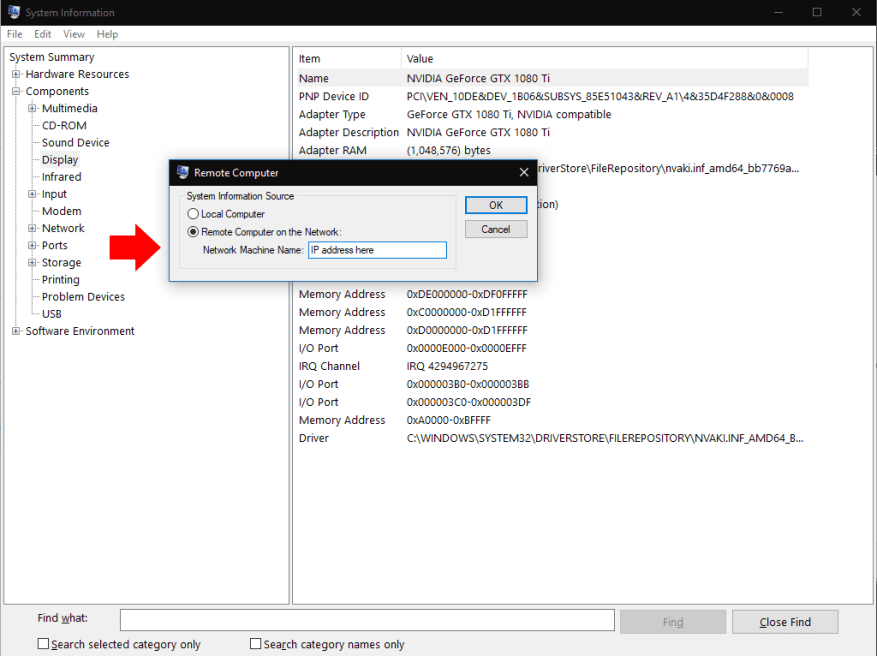System Windows 10 udostępnia kilka mechanizmów umożliwiających poznanie sprzętu i oprogramowania w systemie. Aby uzyskać najbardziej szczegółowe informacje, musisz użyć aplikacji o trafnej nazwie „Informacje o systemie”. Wyszukaj jego nazwę w menu Start, aby znaleźć i otworzyć program.
Informacje o systemie dostarczają wielu szczegółowych informacji o urządzeniach, komponentach i środowisku oprogramowania. Często jest to najlepszy punkt wyjścia, jeśli chcesz uzyskać zaawansowane informacje na temat konkretnego aspektu swojego systemu.
Po uruchomieniu informacji o systemie zobaczysz domyślną stronę „Podsumowanie systemu”. Wyświetla podstawowe informacje o komputerze, w tym statystyki, takie jak wersja systemu Windows, producent systemu i wersja systemu BIOS. Wyświetlane są również podstawowe zasoby sprzętowe, takie jak zainstalowana pamięć RAM i dostępna pamięć wirtualna.
Aby zanurkować głębiej, musisz rozwinąć jedną z sekcji w widoku drzewa. Jest dołączony po lewej stronie okna. Jest podzielony na trzy podstawowe grupy: zasoby sprzętowe, komponenty i środowisko oprogramowania.
Pierwsza z nich dostarcza dość niskopoziomowych szczegółów dotyczących wykorzystania zasobów sprzętowych, takich jak adresy pamięci i szczegóły we/wy. Są szanse, że nie będziesz regularnie korzystać z tych informacji.
Druga sekcja, Komponenty, ma bardziej ogólne zastosowania. Urządzenia na twoim komputerze są podzielone na logiczne kategorie. Możesz eksplorować tę grupę, taką jak „Wyświetlacz” i „USB”, aby uzyskać szczegółowe informacje na temat fizycznych komponentów urządzenia.
Ostatnia sekcja, Środowisko oprogramowania, dotyczy ustawień systemu Windows i konfiguracji użytkownika. Tutaj możesz między innymi monitorować szczegóły sterowników, zmiennych środowiskowych, uruchomionych usług i zarejestrowanych programów startowych. Warto zauważyć, że nie można niczego edytować bezpośrednio — informacje o systemie zawierają wyłącznie szczegóły, które można przejrzeć w innych narzędziach.
Informacje o systemie mają pasek „Znajdź”, dostępny za pomocą Ctrl+F.Pomaga to, jeśli już wiesz, czego szukasz. Na przykład wyszukanie hasła „adapter” pomoże szybko znaleźć szczegóły karty graficznej w przypadku rozwiązywania problemów z grafiką.
Wreszcie raporty można eksportować i importować za pomocą opcji w menu „Plik”. Inna opcja, w obszarze Widok, umożliwia połączenie się z komputerem zdalnym w celu wyświetlenia informacji o jego systemie. Wykorzystuje to funkcję pulpitu zdalnego systemu Windows, ale oznacza, że nie trzeba uruchamiać pełnej sesji pulpitu zdalnego. Zamiast tego możesz załadować dane do lokalnej instancji informacji o systemie.
Informacje o systemie zapewniają pełny wgląd we wszystko, co dzieje się na komputerze z systemem Windows. Następnie musisz przeskoczyć do innych narzędzi, aby działać na swoich odkryciach. Zazwyczaj będziesz korzystać z innych funkcji z folderu menu Start „Narzędzia administracyjne systemu Windows”, aby kontynuować wyszukiwanie.
FAQ
Jak wyświetlić szczegółowe informacje o systemie w systemie Windows 10?
Jak wyświetlić szczegółowe informacje o systemie w systemie Windows 10 Aby wyświetlić szczegółowe informacje o systemie w systemie Windows 10: Wyszukaj i uruchom narzędzie „Informacje o systemie” z menu Start. Konkretne informacje można znaleźć, korzystając z widoku drzewa w lewym panelu programu.
Jak wyświetlić wszystkie dane techniczne mojego komputera?
Aby wyświetlić wszystkie specyfikacje komputera, wykonaj następujące kroki: Otwórz Start. Wyszukaj Informacje o systemie i kliknij najwyższy wynik, aby otworzyć doświadczenie. Wybierz kategorię Podsumowanie systemu z lewego panelu.
Jak sprawdzić informacje o systemie na moim komputerze?
Jeśli chcesz wyświetlić podstawowe informacje o systemie, możesz nacisnąć Windows + I, aby otworzyć Ustawienia. Kliknij System i kliknij Informacje. Tutaj możesz zobaczyć podstawowe informacje o swoim systemie komputerowym Windows. Sposób 7. Sprawdź informacje o systemie z Panelu sterowania Naciśnij Windows + R, wpisz panel sterowania i naciśnij Enter, aby otworzyć Panel sterowania w systemie Windows.
Jak uzyskać szczegółowe informacje o systemie z systeminfo w systemie Linux?
Przyjrzymy się prostym pojedynczym poleceniom systeminfo, aby uzyskać szczegółowe informacje o systemie. Po prostu wydamy polecenie systeminfo, aby uzyskać informacje o komputerze. Otrzymamy następujące informacje o komputerze. Informacje o systemie można wyświetlić w formie tabeli za pomocą następującego polecenia.
Skąd mam wiedzieć, jaką mam wersję systemu Windows?
Sekcja „Specyfikacje systemu Windows” pokazuje edycję, wersję i kompilację systemu Windows, z którego korzystasz. Aplikacja Informacje o systemie jest dołączona do systemu Windows od systemu Windows XP. Zapewnia znacznie bardziej szczegółowy wgląd w informacje o systemie, niż można uzyskać za pomocą aplikacji Ustawienia.
Jak mogę sprawdzić informacje systemowe mojego komputera?
Użyj aplikacji Ustawienia, aby sprawdzić podstawowe informacje. Jeśli potrzebujesz tylko podstawowego przeglądu swojego systemu, możesz go znaleźć w aplikacji Ustawienia w systemie Windows 8 lub 10. Naciśnij Windows + I, aby otworzyć aplikację Ustawienia, a następnie kliknij ikonę „System”. Na stronie System przejdź do zakładki „Informacje” po lewej stronie. Po prawej stronie znajdziesz dwie istotne sekcje.
Jak wyświetlić informacje o systemie w systemie Windows 10?
Umożliwiają łatwe otwieranie i przeglądanie informacji o systemie. Sposób 1. Otwórz panel informacji o systemie za pomocą wyszukiwania Kliknij menu Start lub pole wyszukiwania. Wpisz informacje o systemie lub msinfo32. Kliknij aplikację Informacje o systemie, aby ją otworzyć. Następnie możesz sprawdzić pełną specyfikację swojego komputera w systemie Windows 10 lub 11.
Co to jest aplikacja informacji o systemie w systemie Windows 10?
Aplikacja Informacje o systemie jest dołączona do systemu Windows od systemu Windows XP. Zapewnia znacznie bardziej szczegółowy wgląd w informacje o systemie, niż można uzyskać za pomocą aplikacji Ustawienia.
Jak wyświetlić informacje o systemie w systemie Linux?
1. Jak przeglądać informacje o systemie Linux Aby poznać tylko nazwę systemu, możesz użyć polecenia uname bez żadnego przełącznika, aby wyświetlić informacje o systemie lub polecenie uname -s wypisze nazwę jądra systemu. tecmint@tecmint ~ $ uname Linux
Jak sprawdzić informacje o systemie i szczegóły sprzętu w wierszu poleceń Ubuntu?
Aby sprawdzić informacje o systemie i szczegóły sprzętu w konsoli poleceń Ubuntu, bez pomylenia z różnymi poleceniami systemu Linux, dostępne są w pełni funkcjonalne informacje o systemie CLI. W Ubuntu Software jest już świetne narzędzie graficzne Hardinfo. W przypadku narzędzia wiersza poleceń, inxi jest dostępne do sprawdzenia:
Jak znaleźć nazwę mojego systemu Linux?
1. Jak przeglądać informacje o systemie Linux Aby poznać tylko nazwę systemu, możesz użyć polecenia uname bez żadnego przełącznika, który wypisze informacje o systemie, lub polecenie uname -s wypisze nazwę jądra systemu. Aby wyświetlić nazwę hosta sieci, użyj przełącznika „-n” z poleceniem uname, jak pokazano.
Jak wyszukiwać informacje o użytkowniku w systemie Linux?
Polecenie finger służy do wyszukiwania informacji o użytkowniku w systemie Linux. Nie jest instalowany w wielu systemach Linux. Aby zainstalować go w swoim systemie, uruchom to polecenie na terminalu.